システムのタムラッチに相談したら・・
過去のメールを掘り起こしたら、3年前の9月頃にメモリエラーでメモリ交換してます。
その時のメモリは販売されていませんが同等品があります。
SanMax (サンマックス) SMD-12G68CP-13H-T [DDR3 TRIPLE SET]
https://www.ark-pc.co.jp/i/11701346/
当時は円高&メモリ安だったので、現在価格は2倍くらいになっていますね。
これが中身。
4ギガが3枚。
交互に刺さっている4ギガ3枚。
追加して満室状態。(笑)
トータルで24ギガ。
ぼくのかんがえたさいきょうのLightroom使用環境。[写真保管]
Lightroomで写真を扱うならメモリーが大事。
たぶん動きがもっさりしていてストレスを感じる時はCPUではなくメモリー搭載量が少ないことが原因となっている場合が多いと思います。
サクサク操作するなら最低でも8GBは欲しいところ。
3倍の24ギガなら余裕でしょう・・
というわけで12ギガから24ギガへ。
Lightroom の起動や表示が速い・・
技あり!(笑)
ただ、Lightroom CC 2015で「現像」モジュールを選択するとフリーズする、という現象は変わらず。
ググってみるとアドビのここに対応策が書いてありました。
元ネタはココのようです。
念のために転載しておきます。
Lightroom 6.1とAMDのグラフィックボードでグラフィックプロセッサーを使用するにチェックすると、Lrの現像プロセスが不安定となり、ハングすることが海外でも問題となっているので、その回避策を含めてまとめました。
AMDのRADEON系のグラボとLrの組み合わせでは、現像プロセスで使用時にかなりの確率でクラッシュすることが判明しています。
(GPUアクセラレーションは現像プロセスだけで機能するため)
困ったことに、環境設定でGPUアクセラレーションのチェックを外そうとしても、チェックボックスがクラシュしていて、外すことができません
Lrを何回再起動しても、デフォルトで起動時にGPUをオンにするので、永久にLrが使えないという魔のループに突入します
私も、何回かGPUのチェックを外すために、再起動を繰り返しましたが、その都度ハングするので、正攻法は諦めて、LMの環境設定ファイルを直接書き換えることで、このループから復帰しました。
環境設定ファイルの書き換え方C:\Users\****\AppData\Roaming\Adobe\Lightroom\Preferences\
Lightroom 6 Preferences.agprefs)
このPreferencesをエディターで開いて、useAutoBahnを検索します。
<key>useAutoBahn<key>の下に<false/>を追記して保存します。
この手順で、Lrを起動しなくてもGPUをオフにできるので、魔のループから脱出できます。
このことが判るまで、PCの再起動などで、チェックを外すためだけに、かなりの不毛な作業を繰り返しました。
AMDのRADEONでGPUアクセラレーションを使うには、CatalystのVer 14.4にバージョンダウンすればOKです。
実際、V1.57をアンインストール後、14.4をインストールしたら、GPUをオンにして、普通に現像プロセスができるようになりましたっ。
でも、GPUアクセラレーションの効果は微妙です。
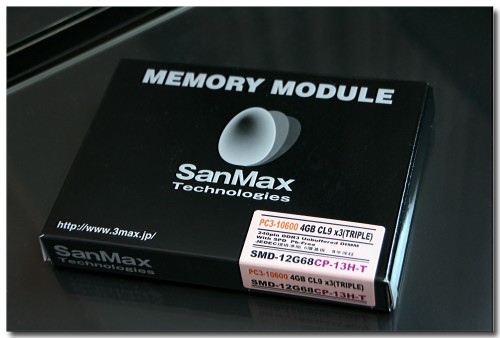




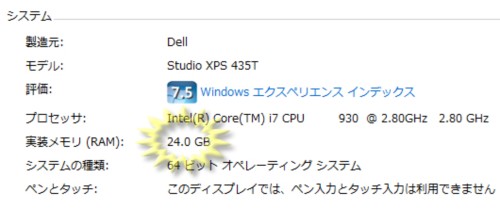

コメントする